Como corrigir Vampire The Masquerade - Erro na conta Bloodhunt (TC1200)
Neste artigo, tentaremos resolver o erro "Account Error (TC1200)" que os jogadores de Vampire The Masquerade - Bloodhunt encontram ao fazer login.

Vampire The Masquerade - Os jogadores de Bloodhunt encontram o erro "Erro de conta (TC1200)" quando querem fazer login no jogo, e seuacessoao jogo é restrito. Se você estiver enfrentando esseproblema,poderá encontrar uma solução seguindoas sugestõesabaixo.
O que é Vampire The Masquerade - Erro na conta Bloodhunt (TC1200)?
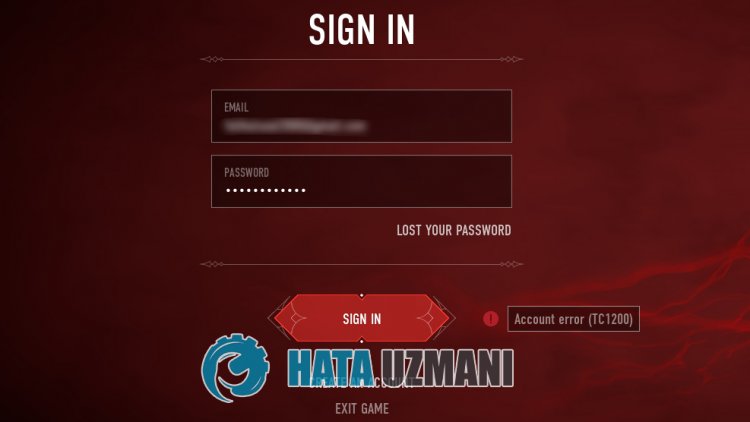
Vampire The Masquerade - Os jogadores de Bloodhunt encontram um erro de conta (TC1200)ao fazer login no jogo, conforme mostradoacima. Embora o motivo disso não seja conhecido exatamente, é visto como umproblemabloqueado na conta. Esseproblema, que geralmente é encontrado,pode ocorrer devidoao servidor não conseguir nos contatar. Para isso, tentaremos resolver oproblema comalgumas sugestões.
Como corrigir Vampire The Masquerade - Erro na conta do Bloodhunt (TC1200)
Podemos resolver oproblema seguindoas sugestõesabaixopara corrigir esse erro.
1-) Reinicie o Steam
Váriosproblemas que ocorrem noprograma Steampodem causar esses erros. Os usuários que encontram esse erro observam que não encontrarão esse erro novamente se fecharem completamente e reiniciarem oprograma Steamantes de fazer login novamente.
Feche oprograma Steam completamente comaajuda de um gerenciador de tarefas eabra-o novamente. Em seguida, tente fazer loginpara ver se oproblemapersiste.
2-) Verifique sua conexão
Oproblema que ocorre na conexão comainternetpode causar muitos erros. Se você estiver enfrentando lentidão ou desconexão em sua conexão comaInternet, vamos daralgumas sugestõespara corrigi-lo.
- Seavelocidade da sua internet estiver diminuindo, desligue o modem eligue-o novamente. Esseprocessoaliviará umpoucoasua internet.
- Podemos eliminar oproblemalimpando o cache da Internet.
Limpar cache DNS
- Digite cmd na tela depesquisa inicial e execute-o como administrador Na
- tela Prompt de comando digitandoas seguinteslinhas de código em ordem,pressione enter.
- ipconfig /flushdns
- redefinição de netsh int ipv4
- redefinição netsh int ipv6
- netsh winhttp redefinirproxy
- redefinição do winsock do netsh
- ipconfig /registerdns
- Após esta operação, ele mostrará que seu cache de DNS eproxies foramlimpos com sucesso.
Após esseprocesso, vocêpode tentar fazer login reiniciando o computador eabrindo o jogo. Se oproblemapersistir, vamospara outra sugestão.
3-) Desligue eligue o modem
Desligue o modem,aguarde 20 segundos eligue-o novamente. Durante esseprocesso, seu endereço IP seráalterado e evitará váriosproblemas de rede. Se oproblemapersistir, vamospara outra sugestão.
4-) Registrar outro servidor DNS
Podemos eliminar oproblema registrando outro servidor dns no computador.
- Abra o Painel de Controle e selecione Rede e Internet
- AbraaCentral de Rede e Compartilhamento na tela que seabre.
- Clique em Alterar configurações doadaptador à esquerda.
- Clique com obotão direito do mouse em seu tipo de conexãoparaabrir o menu Propriedades.
- Clique duas vezes em Protocolo de Internet versão 4 (TCP/IPv4).
- Vamosaplicaras configurações digitando o servidor DNS do Google que forneceremosabaixo.
- Servidor DNSpreferido: 8.8.8.8
- Outro servidor DNS: 8.8.4.4
- Em seguida, clique na opção Verificar configuraçõesao sair epressione obotão OKparaaplicarasações.
Após esteprocesso, reinicie o computador e execute oprograma Steam.
5-) Verifiqueaintegridade doarquivo do jogo
Verificaremosaintegridade doarquivo do jogo, verificaremos ebaixaremos quaisquerarquivosausentes ou incorretos. Para isso;
- Abra oprograma Steam.
- Abra o menu dabiblioteca.
- Clique com obotão direito em Vampire The Masquerade - Bloodhunt à esquerda eabraaguia Propriedades.
- Abra o menu Arquivos locais no lado esquerdo da tela que éaberta.
- Clique nobotão Verificaraintegridade dosarquivos do jogo no menu Arquivos locais que encontramos.
Após esteprocesso, o download será realizadoatravés da verificação dosarquivos do jogo danificados. Apósaconclusão doprocesso, tenteabrir o jogo novamente.
6-) O servidorpode estar em manutenção
O fato do servidor estar em manutenção causa muitosproblemas. Para isso,precisamos verificar se os servidores do jogo estão em manutenção. Sigaaconta oficial do twitter do Bloodhuntpara verificar se os servidores estão em manutenção.








![Como corrigir o erro do servidor do YouTube [400]?](https://www.hatauzmani.com/uploads/images/202403/image_380x226_65f1745c66570.jpg)










